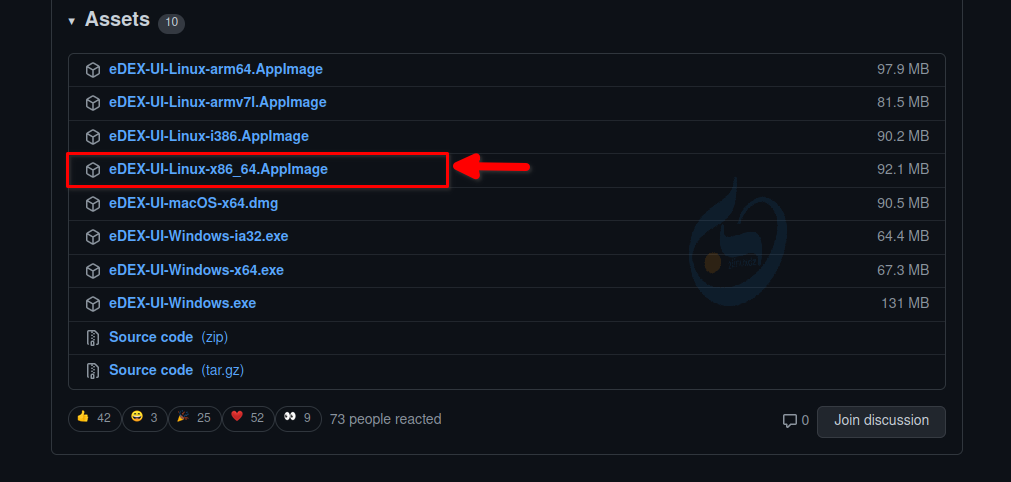طريقة تثبيت محاكي eDEX-UI على أي توزيعة لينكس | eDEX-UI Terminal Emulator
إذا لم تكن قد سمعت من قبل عن محاكي eDEX-UI Terminal فهو تطبيق مستوحى من الأفلام التي تتكلم عن القرصنة الحاسوبية وهو يعمل بشكل مثالي على Linux و Windows و MacOS. وفي هذا المقال سأشرح لك طريقة تثبيت محاكي eDEX-UI على أي توزيعة لينكس.
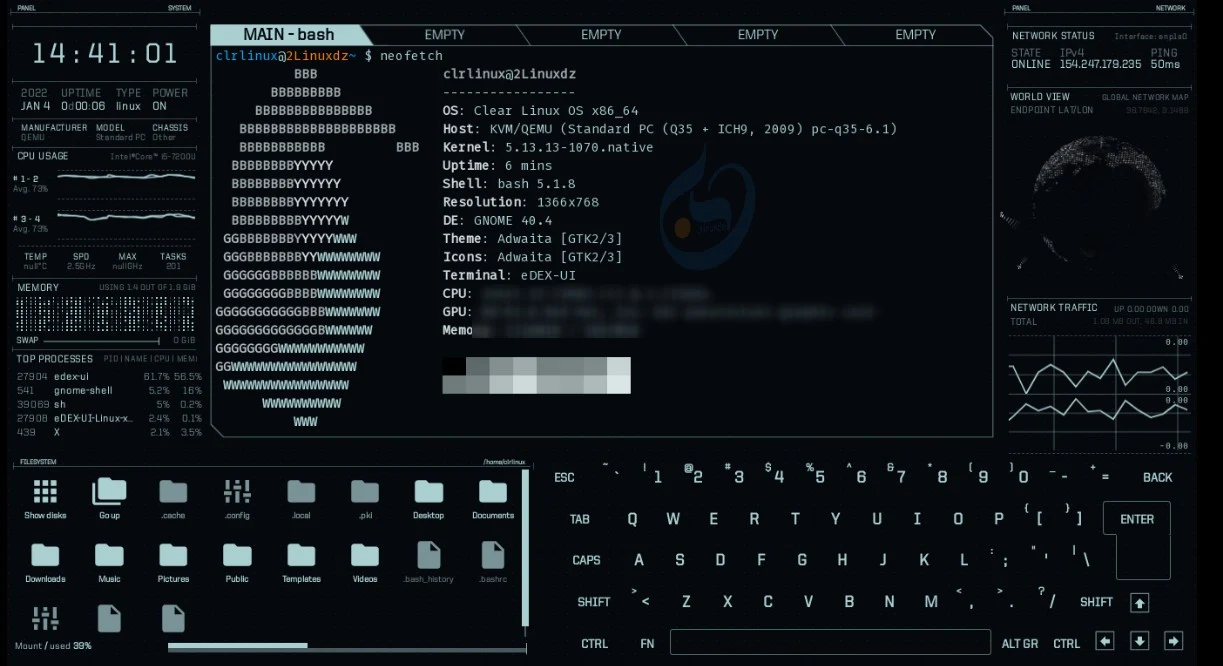
طريقة تثبيت محاكي eDEX-UI على أي توزيعة لينكس
تثبيت المحاكي eDEX-UI على نظام Linux عملية سهلة ومباشرة والطريقة التي سأقوم بشرحها في هذا المقال يمكنك تطبيقها على معظم توزيعات لينكس المعروفة.
الخطوة الأولى: تحميل محاكي eDEX-UI Terminal
ستحتاج أولا إلى تحميل محاكي eDEX-UI Terminal عبر هذا الرابط.
بعد ذلك ستختار الحزمة على حسب نوع نظامك.
الخطوة الثانية: تثبيت محاكي eDEX-UI Terminal
الآن، ستقوم بتطبيق الخطوات التالية بالترتيب:
الضغط بالزر الأيمن على الملف الذي قمت بتحميله واختيار "Properties".
من القائمة التي ستظهر لك ستختار "Permissions" ثم تحديد خيار "is executable" ثم الضغط على موافق.
بعد ذلك ستقوم بالضغط مرتين على الملف وستظهر لك نافذة منبثقة لتثبيت محاكي eDEX-UI Terminal على توزيعة لينكس الخاصة بك، انقر فوق الزر "نعم" للمتابعة.
(في بعض توزيعات لينكس ستظهر لك مباشرة بمجرد فتح تطبيق eDEX-UI Terminal)
عند اكتمال تثبيت محاكي eDEX-UI Terminal، سيتم فتحه تلقائيًا على شاشتك لأول مرة من خلال عرض ملاحظة ترحيب تظهر لك على الشاشة الافتتاحية. ويمكنك أيضا فتح تطبيق eDEX-UI Terminal من خلال قائمة التطبيقات على نظامك.
في القسم الأيسر من محاكي eDEX-UI، ستجد معلومات حول وحدة المعالجة المركزية، والوقت الحالي، ومعلومات البطارية، واستخدامات ذاكرة الوصول العشوائي، وغيرها من المعلومات المتعلقة بحالة النظام. في القسم الأيمن سترى معلومات حول حالة الشبكة والترافيك الخاص بها.
سترى أيضا لوحة مفاتيح على الشاشة ويمكنك أيضا النقر فوق المجلدات من القائمة السفلية.
إذا لم تتمكن من العثور على أي زر للخروج فيمكنك كتابة "exit" على شاشة المحاكي والضغط على زر الإدخال من لوحة المفاتيح للخروج.
هذا كل شيء بالنسبة لموضوع اليوم، نلتقي في شرح آخر بإذن الله.